 STEP7使用方法.docx
STEP7使用方法.docx
- 文档编号:8572823
- 上传时间:2023-01-31
- 格式:DOCX
- 页数:15
- 大小:1.87MB
STEP7使用方法.docx
《STEP7使用方法.docx》由会员分享,可在线阅读,更多相关《STEP7使用方法.docx(15页珍藏版)》请在冰豆网上搜索。
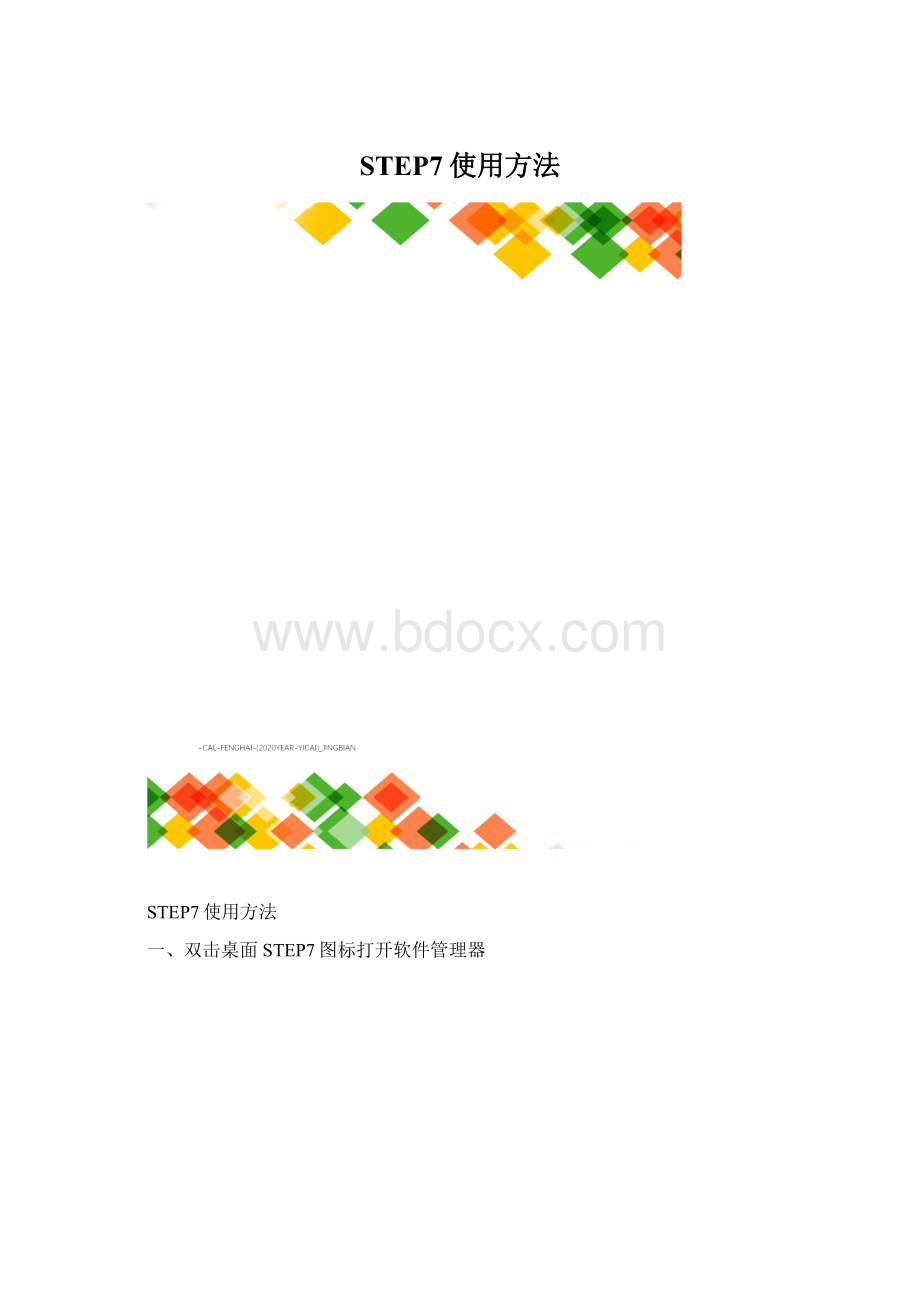
STEP7使用方法
STEP7使用方法
一、双击桌面STEP7图标打开软件管理器
打开后从资源管理器文件下拉菜单中选择新建
弹出新建项目菜单,在新建项目菜单中给新建项目命名,并选择存储路径
1、新项目命名
点击浏览选择新项目的存储路径后进入项目菜单
右键单击项目名称(现文件名为11)添加SIMATIC300站点,点击站点名称,从右侧工具栏中双击硬件,从弹出的菜单中进行硬件配置设置。
打开如图所示
二、项目硬件配置
首先从打开的硬件配置菜单中,在右侧工具栏中的SIMATIC300中添加硬件支持的底座(RACK-300)路径:
SIMATIC300//RACK-300//RACK
添加底座后,如图
根据PLC实际硬件配置,添加电源模块(PS3075A)路径:
SIMATIC300//PS-300//PS3075A
添加到底座第一栏中
根据CPU型号添加CPU模块到底座中路径:
SIMATIC300//CPU-300//CPU315-2DP//6ES7315-2AG10-0AB0//V2.6
弹出的属性菜单中选择未联网
然后添加高速计数模块路径:
SIMATIC300//FM-300//COUNTERMODULES//FM350-1(型号:
6ES7350-1AH03-0AE0)
添加完成后,根据现场PLCDI/DO数量添加相应的模块
DI模块添加路径SIMATIC300//SM-300//DI-300
根据实际DI模块信息及数量,添加相应的模块到底座中,实际模块信息(SM321DI32*DC24:
6ES7321-1BL00-0AA0)
DO添加时路径:
SIMATIC300//SM-300//DO-300
根据实际DO模块信息及数量,添加相应的DO模块到底座中,实际模块信息为(SM322DO32*DC24V/0.5A:
6ES7322-1BL00-0AA0)
AI添加路径:
SIMATIC300//AI-300//SM331AI8*12bit:
6ES7331-7KF02-0AB0
AO添加路径:
SIMATIC300//SM-300//SM332AO4*12bit:
6ES7332-5HD01-0AB0
所有模块添加完成后,点击软件中编译及保存按钮,软件将对所编译的硬件配置自动编译并保存设置,弹出的对话框直接点击确定即可
三、利用程序进行软件监视,并进行故障判断
点击项目菜单中11//SIMATIC300//CPU315-2DP//S7程序//块,右侧工具栏中将出现程序块列表
点击工具栏中详细列表即可显示所有程序块的详细信息
点击后如图
绞车运行过程中出现故障时(没有软件安全回路,有故障报警等情况),可以从安全回路程序块中监视,并判断故障原因,双击打开FC213(安全回路轻故障)
点击工具栏中监视按钮(眼镜图标)进行程序监视,监视状态时绿色的点表示正常状态,灰色断开的点表示系统中有故障或条件不满足的点
比如现在出现的是高压合闸故障记忆时,点掉眼镜监视按钮,在程序中右键点击高压合闸故障记忆节点,从右侧弹出菜单中选择跳转到应用位置
从弹出的跳转到位置菜单中选择//=的那一行,表示中间继电器输出的点,//A//AN等点表示在其他不同的地方调用的点
跳转到需要的块后,重新点监视按钮进行监视,判断故障
当触发此故障的条件比较多时,可以一个一个条件判断,比如上图中1#合闸检测、2#合闸检测等,可进一步进行跳转查询故障的最终触发点
- 配套讲稿:
如PPT文件的首页显示word图标,表示该PPT已包含配套word讲稿。双击word图标可打开word文档。
- 特殊限制:
部分文档作品中含有的国旗、国徽等图片,仅作为作品整体效果示例展示,禁止商用。设计者仅对作品中独创性部分享有著作权。
- 关 键 词:
- STEP7 使用方法
 冰豆网所有资源均是用户自行上传分享,仅供网友学习交流,未经上传用户书面授权,请勿作他用。
冰豆网所有资源均是用户自行上传分享,仅供网友学习交流,未经上传用户书面授权,请勿作他用。


 铝散热器项目年度预算报告.docx
铝散热器项目年度预算报告.docx
